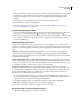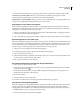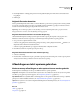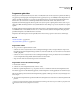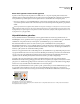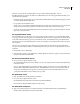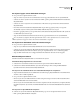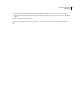Operation Manual
397
INDESIGN CS4 GEBRUIKEN
Afbeeldingen
Kiezen hoe fragmenten moeten worden geplaatst
In plaats van dat u fragmentobjecten plaatst waar u klikt, kunt u ze ook op hun originele plaats neerzetten. Een
tekstkader dat bijvoorbeeld in het midden van een pagina stond toen het tekstkader als onderdeel van een fragment
werd gemaakt, kan op dezelfde plaats worden neergezet wanneer u dat tekstkader als een fragment plaatst.
• Kies in de voorkeuren voor bestandsafhandeling de optie Positie bij originele locatie als u de originele locatie van
objecten in fragmenten wilt behouden of kies Positie bij cursorlocatie als u fragmenten wilt plaatsen op de plek waar
u klikt.
U kunt op Alt (Windows) of Option (Mac) drukken om de positie-instelling te overschrijven die u voor het verwerken
van fragmenten hebt geselecteerd. Als u bijvoorbeeld de optie Positie bij cursorlocatie hebt geselecteerd, maar u wilt
de fragmentobjecten op hun originele locatie plaatsen, houdt u Alt (Windows) of Option (Mac) ingedrukt wanneer u met
de fragmentcursor op de pagina klikt.
Objectbibliotheken gebruiken
Met objectbibliotheken kunt u de afbeeldingen, tekst en pagina's indelen die u het meeste gebruikt. U kunt ook
liniaalhulplijnen, rasters, getekende vormen en gegroepeerde afbeeldingen aan een bibliotheek toevoegen. Het aantal
bibliotheken is onbeperkt. U kunt bijvoorbeeld aparte objectbibliotheken per project of klant maken.
Het aantal bibliotheken dat u tijdens een werksessie kunt openen, is afhankelijk van het systeemgeheugen.
Objectbibliotheken kunnen op servers en allerlei platforms worden gebruikt, maar per keer kan er maar één gebruiker
de bibliotheek openen. Als een objectbibliotheek tekstbestanden bevat, controleert u of de lettertypen beschikbaar en
actief zijn op alle systemen die de bibliotheek zullen gebruiken.
Wanneer u een pagina-element zoals een afbeelding aan een objectbibliotheek toevoegt, blijven alle geïmporteerde of
toegepaste kenmerken behouden. Als u bijvoorbeeld een afbeelding uit een InDesign-document aan een bibliotheek
toevoegt, is de kopie in de bibliotheek een duplicaat van het origineel, inclusief de koppelingsinformatie van het
origineel, zodat u de afbeelding kunt bijwerken wanneer het bestand op de schijf wordt gewijzigd.
Verwijdert u het object uit het InDesign-document, dan blijft de miniatuur van het object in het deelvenster
Bibliotheek staan en blijven de koppelingsgegevens intact. Als u het originele object verplaatst of verwijdert, wordt het
pictogram voor ontbrekende koppelingen naast de naam van het object weergegeven in het deelvenster Koppelingen
wanneer u het object vanaf het deelvenster Bibliotheek in een document plaatst.
Binnen elke objectbibliotheek kunt u items opzoeken op titel, op datum waarop ze aan de bibliotheek zijn toegevoegd,
en op sleutelwoorden. Ook kunt u de weergave van een objectbibliotheek vereenvoudigen door de items in de
bibliotheek te sorteren en hun subsets weer te geven. U kunt bijvoorbeeld alle items behalve EPS-bestanden verbergen.
Objectbibliotheek in het deelvenster Bibliotheek
A. Miniatuur en naam van object B. Knop Informatie bibliotheekitem C. Knop Bibliotheeksubset tonen D. Knop Nieuw bibliotheekitem
E. Knop Bibliotheekitem verwijderen
B
C
DE
A